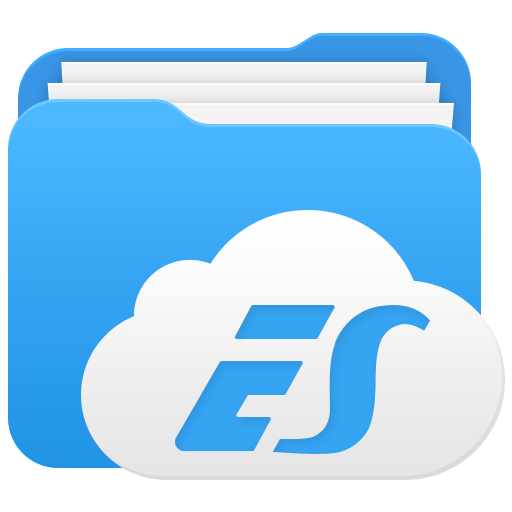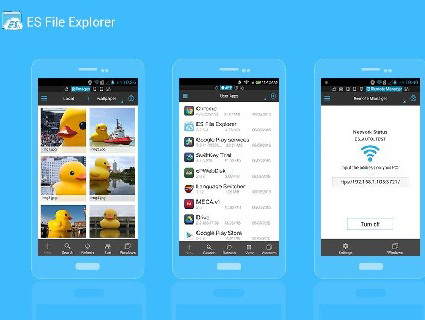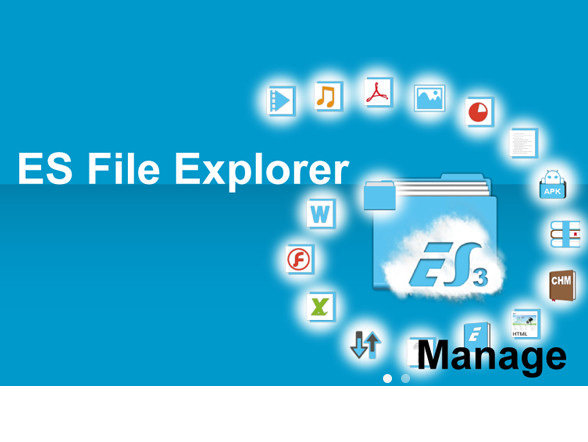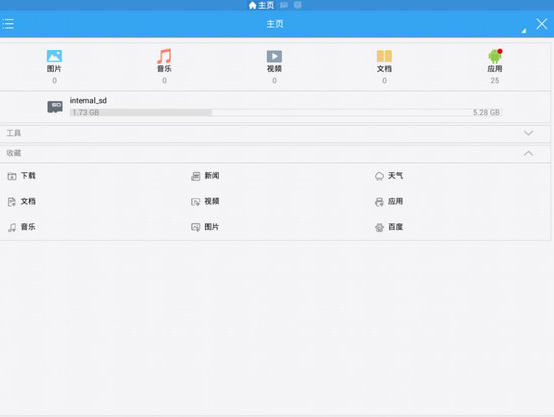ES文件浏览器怎么用手机管理电脑教程
liangqiu 2017-07-06 14:35
ES文件浏览器是一款功能强大的安卓文件管理器,本文给大家讲解一下如何在局域网下使用手机与电脑连接。
ES文件管理器怎么连接电脑管理文件?
1、打开我的电脑,找到要共享的硬盘,我这里以E盘为例!
2、右击E盘,点击属性,再点击共享。
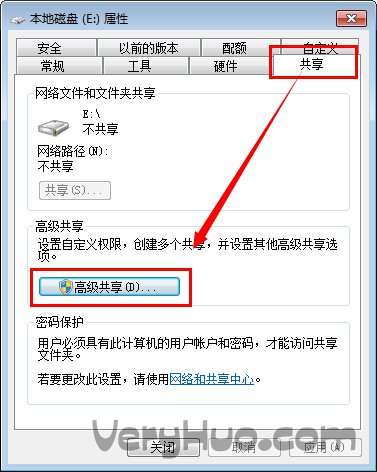
3、在上图中,点击高级共享 - 共享此文件夹 - 确定
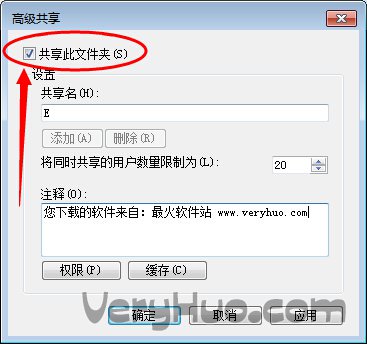
4、下载并安装ES文件浏览器。
软件名称: ES文件浏览器
软件版本: 3.2.3
软件大小: 4MB
软件授权: 免费版本
适用平台: Android
下载地址: http://www.veryhuo.com/down/html/45444.html
5、然后打开ES管理器,找到局域网页面,点扫描,就会发现我的电脑,如图!
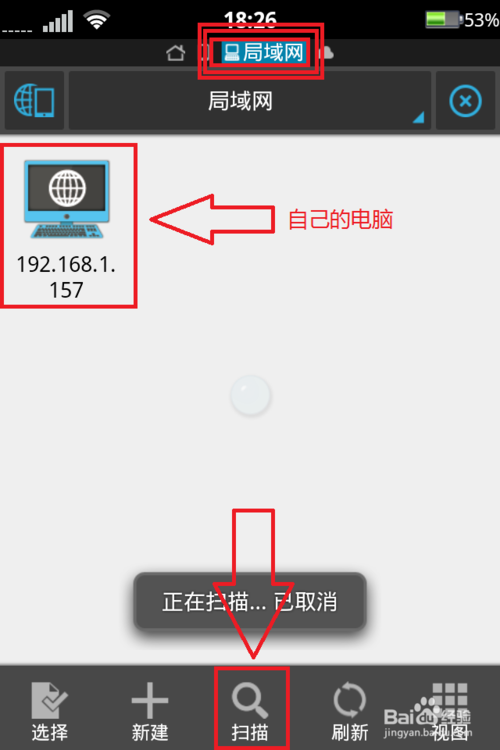
6、点一下电脑图标,会弹出登陆界面,如图!用户名是电脑用户名,密码是开机密码,若开机没有密码,可不填!
7、输入用户名和密码后,在记住密码上打勾,点确定!
8、接下来就可以看到自己的硬盘了!

9、这里点E盘,别的文件夹我也不知是什么!
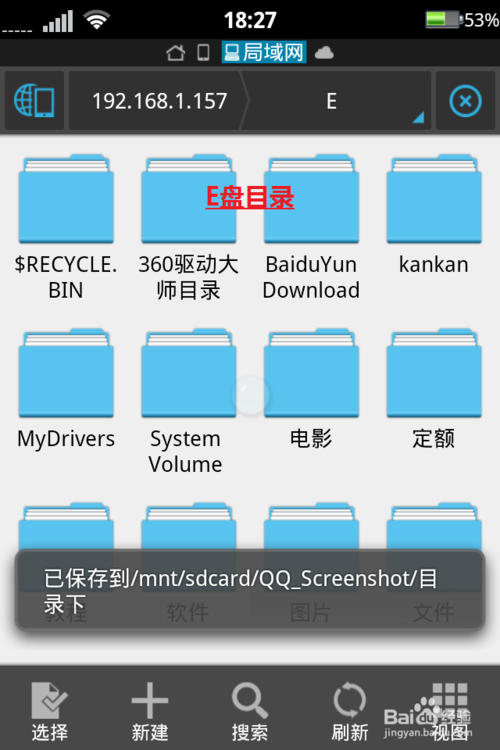
10、这里以电影为例,点开即可看见自己存的电影!
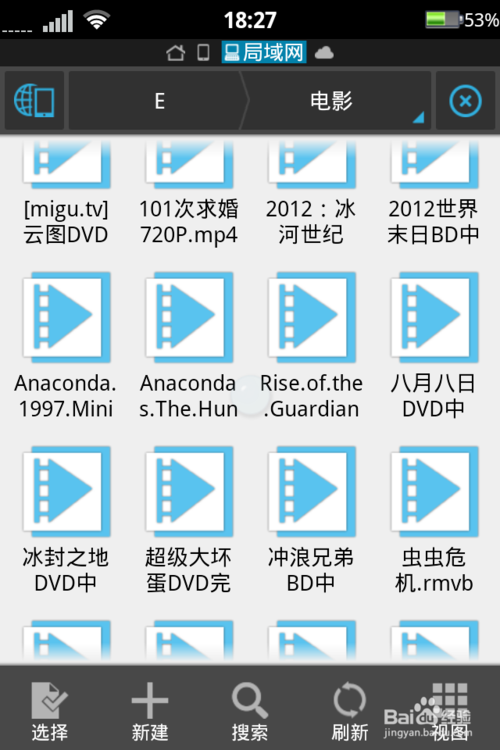
11、随便点开一个,选择一个播放器就可以看了!由于是路由器传输,所以不用担心速度跟不上!
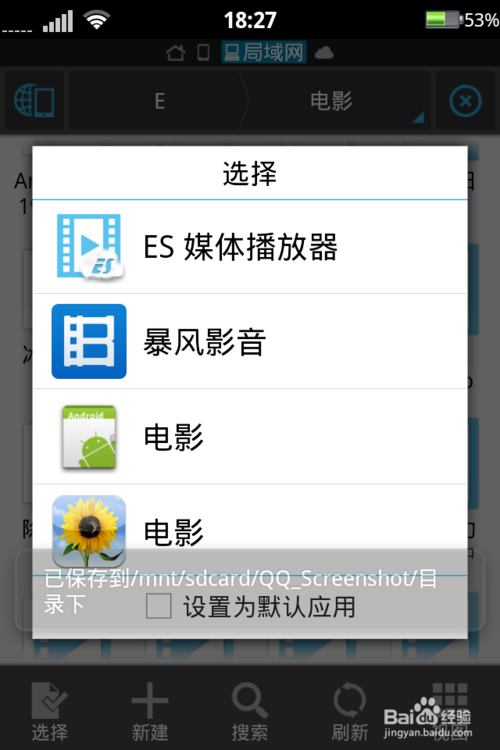
到这里,教程就结束了,您是不是学会了用ES文件管理器连接电脑管理文件了呢?欢迎给我们留言。
安装3733游戏盒,玩《ES文件浏览器》无限金币版/UP资源
安装3733游戏盒,领取《ES文件浏览器》礼包兑换码
安装3733游戏盒,享充值0.1折起+GM特权+辅助工具
立即安装3733游戏盒,领豪礼